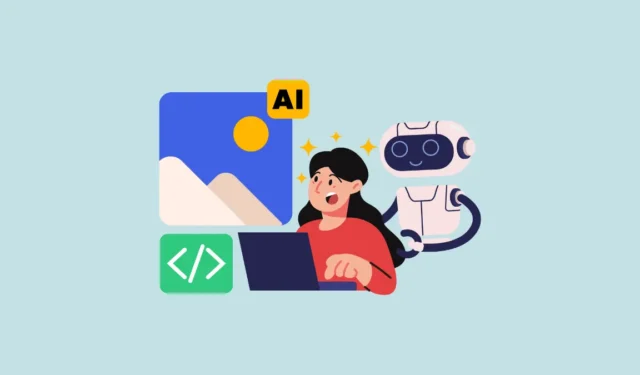
Een paar jaar geleden, toen we ons robots voorstelden, dachten we meestal dat ze ons zouden kunnen helpen met alledaagse taken en het gromwerk, zodat we onze tijd aan creatievere bezigheden konden besteden. Op de een of andere manier zijn we echter in een toekomst beland die compleet het tegenovergestelde is. We hebben nu AI-bots die creatieve taken kunnen uitvoeren, zoals schrijven en het genereren van afbeeldingen.
Vooral het genereren van afbeeldingen met behulp van AI is behoorlijk populair geworden, maar slechts onder een select groepje. De meeste anderen vinden het nog steeds buiten hun bereik, vooral omdat ze denken dat er geen goede gratis tools voor het genereren van afbeeldingen beschikbaar zijn. Maar dat is een misvatting. Stable Diffusion is een van de beste AI-beeldgeneratietools die gratis kan worden gebruikt. Bovendien kunt u het zelfs op uw Mac (en Windows; zie onderstaande handleiding) instellen voor het lokaal genereren van afbeeldingen, zodat de verwerking niet in de cloud plaatsvindt. Voor deze handleiding gebruiken we DiffusionBee om het genereren van lokale AI-afbeeldingen op uw Mac in te stellen.
Wat is DiffusionBee
DiffusionBee is een gratis en open-source GUI-app voor het uitvoeren van Stable Diffusion op uw Macs voor het lokaal genereren van afbeeldingen. Met Stable Diffusion heeft u meestal een opdrachtregelinterface nodig. Met DiffusionBee krijgt u echter op een eenvoudig te gebruiken manier de functies van Stable Diffusion.
Het ondersteunt veel stabiele diffusiefuncties, zoals tekst-naar-afbeelding, afbeelding-naar-afbeelding, in-painting, opschaling, enz. Afbeeldingen worden allemaal lokaal gegenereerd en er wordt niets naar de cloud verzonden.
Vereisten: DiffusionBee heeft geen harde en snelle vereisten, maar heeft macOS 12.5.1 of hoger nodig. Het werkt ook het beste op M1- of M2-Macs, en hoe hoger de specificaties, hoe beter de prestaties. Op een M1 Mac van 8 GB duurt het bijvoorbeeld ongeveer 30 seconden om een afbeelding te genereren. Deze statistieken verbeteren op computers met hogere specificaties.
Het kan ook worden gebruikt op Intel-gebaseerde Macs, maar wordt niet aanbevolen omdat het genereren van afbeeldingen ongelooflijk traag is, vooral als je niet over een speciale grafische chip beschikt.
Installeer DiffusionBee op Mac
DiffusionBee is momenteel niet beschikbaar in de Mac App Store, dus je moet het installeren met behulp van het DMG-bestand.
- Om DiffusionBee op uw Mac te installeren, gaat u naar diffusionbee.com en klikt u op de knop ‘Downloaden voor macOS’.
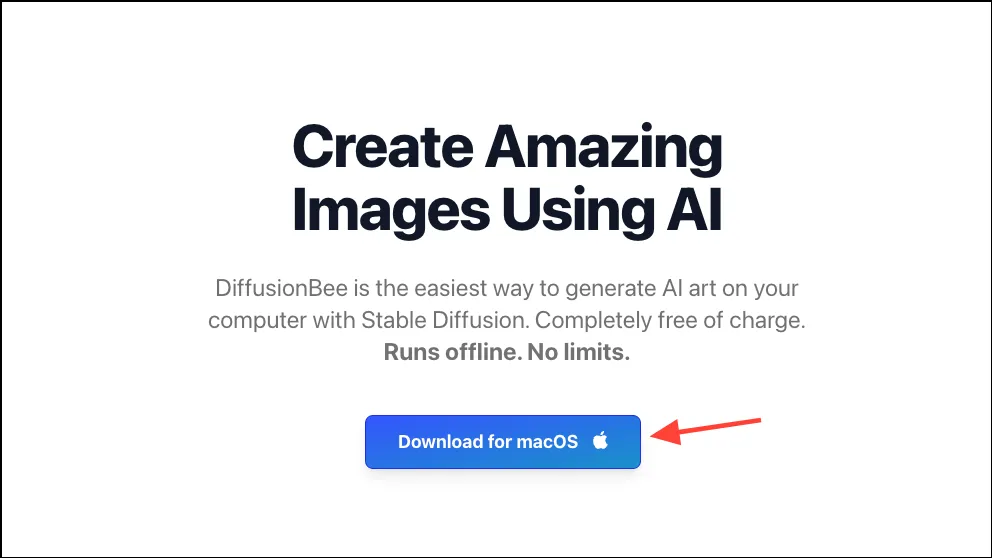
- Selecteer vervolgens Apple Silicon of Intel, afhankelijk van uw machinetype, om het juiste DMG-bestand te downloaden. Je kunt ook een technische preview van DiffusionBee 2 downloaden
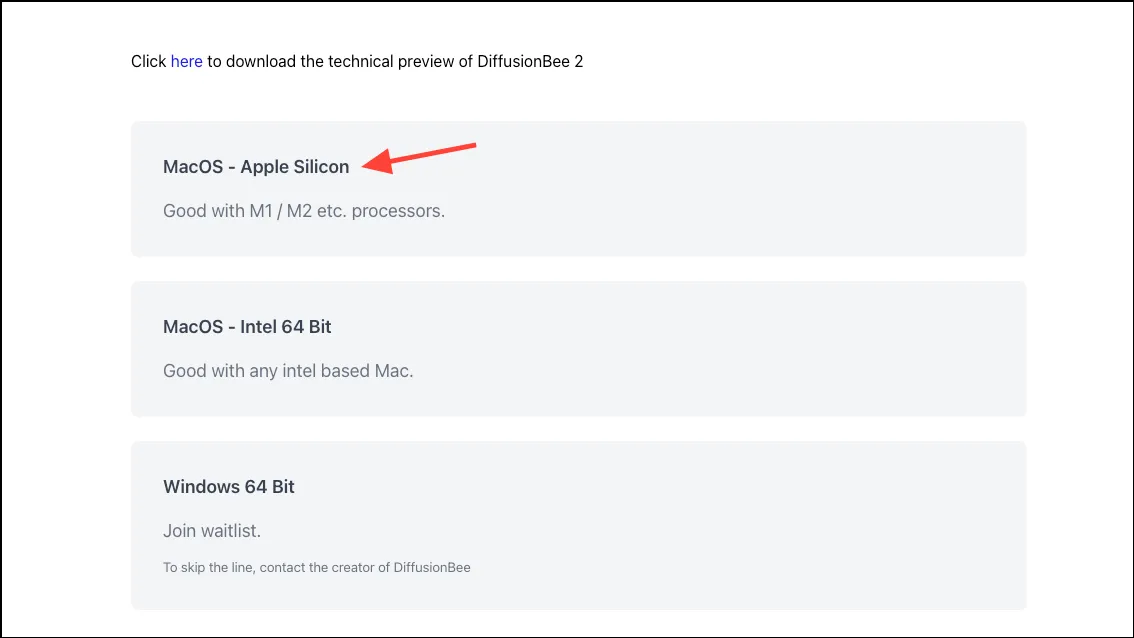
- Sleep vervolgens het DMG-bestand naar de map Programma’s om DiffusionBee op uw Mac te installeren.
- Zodra de app is geïnstalleerd, voert u deze uit. Het zal automatisch beginnen met het downloaden van de vereiste modellen op uw Mac. Er moet ongeveer 8 GB vrije ruimte op uw Mac zijn om de modellen te kunnen downloaden.
Genereer afbeeldingen met DiffusionBee
Zodra de modellen zijn gedownload, kunt u beginnen met het genereren van afbeeldingen.
- Standaard wordt de tekst-naar-afbeelding-interface geopend. Voer uw prompt in het daarvoor bestemde tekstvak in, bijvoorbeeld
a cute hedgehog playing with a dog
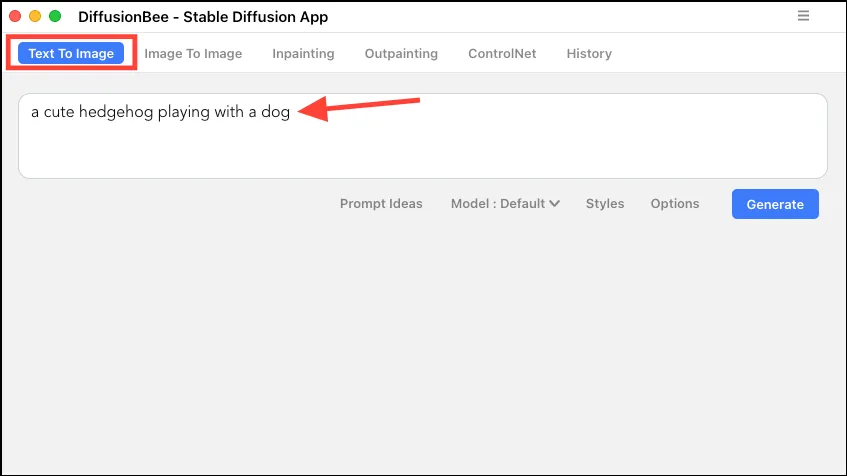
- U kunt verschillende stijlen kiezen in het vervolgkeuzemenu ‘Stijlen’.
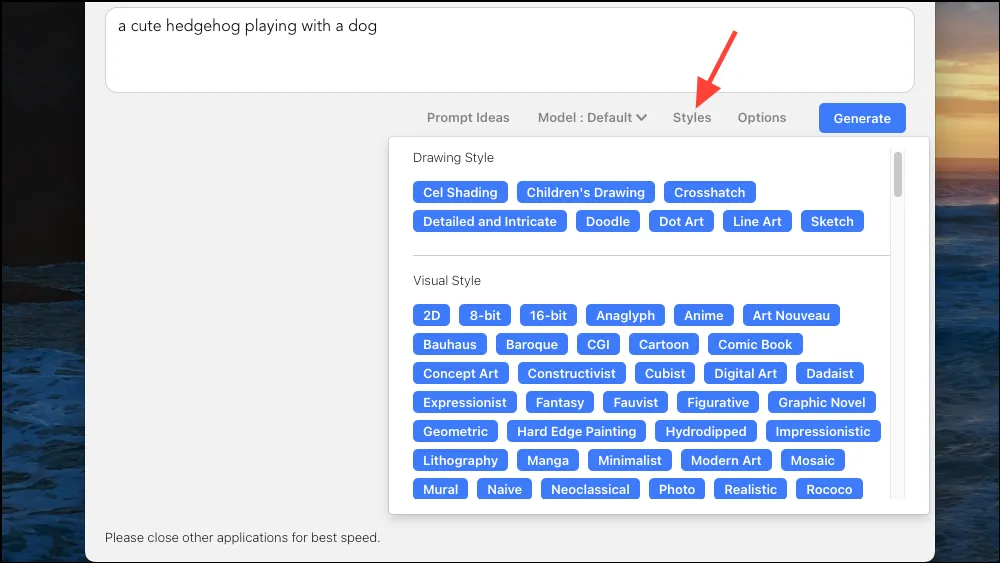
- Vervolgens kunt u verschillende instellingen configureren vanuit het menu ‘Opties’, zoals resolutie, aantal afbeeldingen dat u wilt genereren, stappen, negatieve prompt, enz.
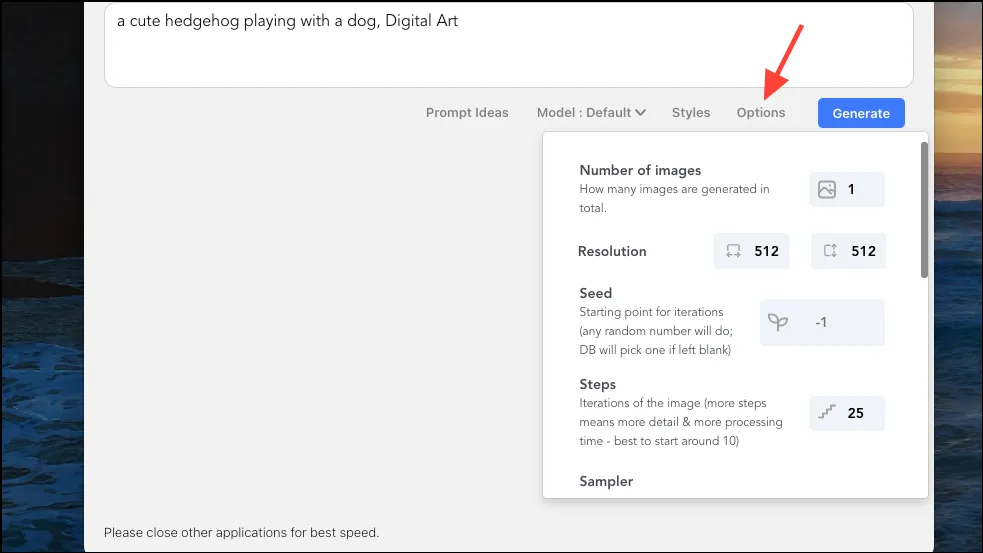
- Klik ten slotte op de knop ‘Genereren’.
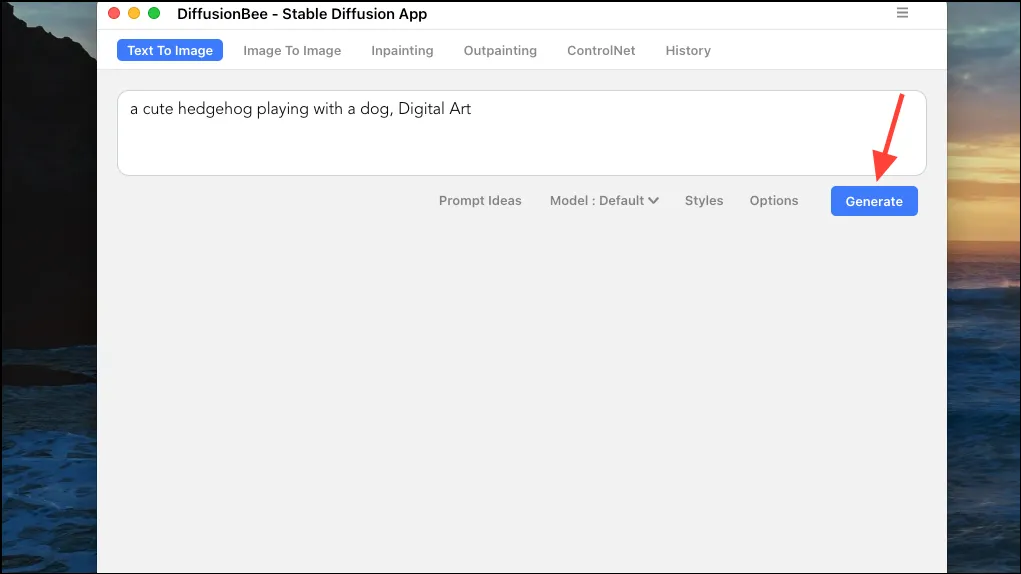
- Afhankelijk van uw systeem kan het enige tijd duren voordat de afbeelding is gegenereerd.
- Zodra de afbeelding is gegenereerd, kunt u ervoor kiezen deze op te slaan, op te schalen of naar de afbeelding-naar-afbeelding- of inpaint-generatoren in de DiffusionBee-app te sturen.
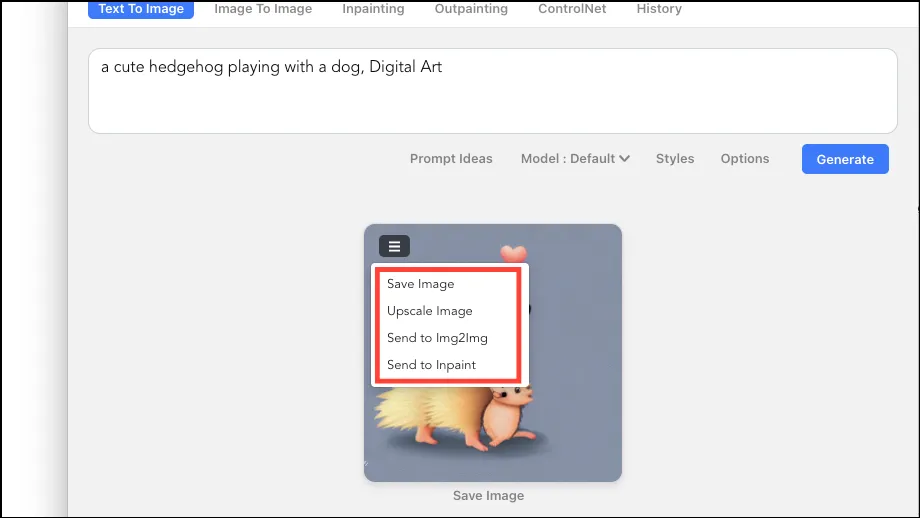
- Op dezelfde manier kunt u de andere generatoren in de app gebruiken door naar het relevante tabblad in de app te schakelen. U kunt uw generatiegeschiedenis ook bekijken via het tabblad ‘Geschiedenis’.
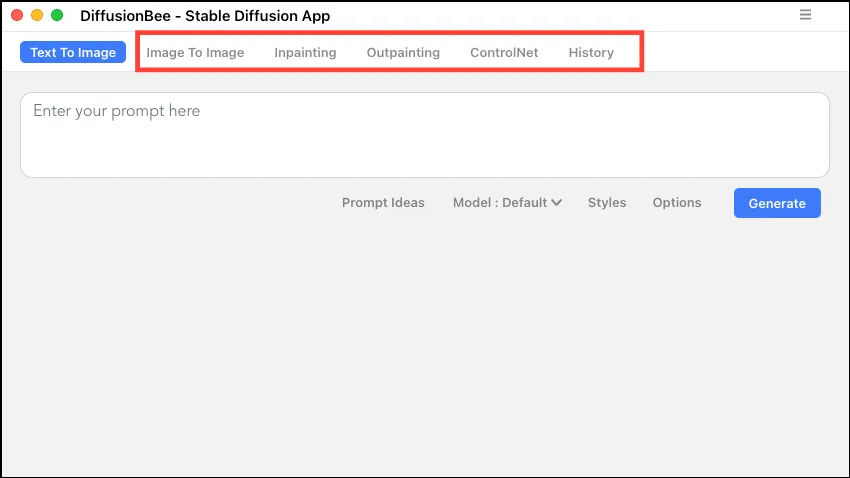
Dat is alles wat er is. Met DiffusionBee is het uiterst eenvoudig om lokale beeldgeneratie met Stable Diffusion op uw Mac te laten werken. Zodra u het gebruik van aanwijzingen onder de knie heeft, kunt u met DiffusionBee fantastische AI-kunst genereren. Als u een Windows-gebruiker bent, kunt u zich ook op de wachtlijst plaatsen om DiffusionBee op Windows te krijgen.



Geef een reactie